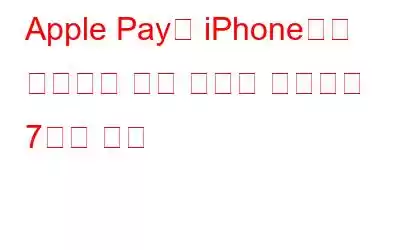누구나 편리함을 원하며, Apple 결제 시스템은 삶을 더욱 편리하게 만들어주는 훌륭한 방법입니다. 온라인으로 쇼핑하든 지역 매장에서든 Apple Pay를 사용하면 iPhone을 탭하는 것만으로 상품과 서비스 비용을 쉽게 결제할 수 있습니다. 그러나 Apple Pay가 제대로 작동하지 않거나 iPhone 및 iPad에서 Apple Pay를 사용하는 데 문제가 있는 사용자라면 이 문서가 이러한 문제를 해결하는 데 도움이 될 수 있습니다.
디지털 생태계에서 Apple Pay는 점점 더 유용해지고 있습니다. 또한 미국 상점의 65%가 Apple Pay를 허용하므로 대부분의 대형 소매점에서 안심하고 쇼핑할 수 있습니다. 이제 지갑을 꺼내 현금이나 신용/직불 카드로 결제하는 대신 iPhone을 사용하여 결제할 수 있습니다.
또한 읽기: 해결 방법: 내 iPhone에 Apple이 계속 표시됩니다. 로고 및 끄기
Apple Pay가 작동하지 않는 문제를 해결하는 방법
iPhone에서 Apple Pay를 사용하려고 했지만 작동하지 않았습니까? 걱정 마세요. 제대로 설정하지 않았거나 다른 문제가 있을 수 있습니다. 다행히도 작업을 다시 시작하기 위해 따를 수 있는 몇 가지 간단한 수정 방법이 있습니다.
Apple Pay가 기기에서 작동하지 않는 데에는 여러 가지 이유가 있습니다. 예를 들어, 이전에 해결되지 않은 문제로 인해 신용카드나 직불카드를 추가하지 못할 수도 있습니다. 설정에서 NFC를 활성화해야 하거나 은행에서 앱이 작동하려면 Apple Pay를 활성화해야 할 수도 있습니다.
작동하지 않는 이유에 관계없이 도움이 될 수 있는 7가지 방법을 계속 읽어보세요. 문제를 해결하고 iPhone에서 Apple Pay가 다시 작동하도록 하세요.
1. Apple Pay 상태 확인
Apple Pay가 작동하지 않는 문제를 해결하려면 먼저 Apple Pay의 서버 상태를 확인해야 합니다. Apple Pay를 사용할 수 없는 경우는 거의 없습니다. 그러나 시스템 전체에 대한 유지 관리 점검 및 수리를 수행하는 경우 Apple은 특정 위치에서 Apple Pay 서비스를 일시적으로 중단할 수 있습니다. 문제가 사용자 측에 있는지 Apple 측에 있는지 확인하려면 Apple 시스템 상태 홈페이지로 이동하여 'Apple Pay & Wallet' 상태 표시등이 녹색인지 확인하세요.
녹색 구형 아이콘이 보이는 경우 Apple Pay & Wallet 바로 옆에는 Apple Pay 서버가 정상적으로 작동하고 있는데 Apple Pay가 작동하지 않는 문제는 또 다른 문제입니다. 녹색이 아닌 슬픈 상황에서는 서버가 다운되는 동안 기다릴 수밖에 없습니다.
또한 읽기: Screen Mirroring 아니요 t iPhone 작업: 어떻게 해결하나요?
2. Touch & Face ID 확인
Touch ID가 있는 iPhone에서 Apple 지불/비접촉식 결제를 성공적으로 사용하려면 지문과 PIN이 모두 올바르게 구성되어 있는지 확인해야 합니다. 터치아이디. Face ID가 있는 iPhone에서 Face ID를 사용하는 경우 Face ID가 올바르게 구성되어 있는지 확인하세요.
추가 읽기: 두 개의 AirPods를 하나의 iPhone에 연결하는 방법?
3. Apple Pay 다시 설정
Apple 지갑에서 카드를 식별하지 못하고 오류 메시지가 표시되면 Apple Pay를 껐다가 다시 켜십시오. 그렇게 하려면 아래 단계를 따르세요.
- iPhone에서 '설정' 앱을 엽니다.
- 그런 다음 상단의 '이름'을 탭하세요.
- 이제 '결제 및 배송'을 클릭한 다음 'Apple Pay'를 탭하세요.
- 'Apple Pay 제거'를 선택하세요.
- 이제 Apple ID 계정에서 로그아웃하고 휴대전화를 다시 시작하세요.
- 그런 다음 계정에 로그인하고 처음부터 Apple Pay를 설정하세요.
4. 직불 카드 또는 신용 카드를 수동으로 선택하십시오.
iPhone이 Apple Pay를 감지하고 POS 단말기 근처에 가져가는 즉시 Apple 지갑의 기본 신용 카드 또는 직불 카드가 신중하게 선택됩니다. 작동하지 않으면 단말기를 다시 사용하기 전에 수동으로 신용/직불 카드를 선택해 보십시오. 그렇게 하려면 다음 단계를 따르세요:
- iPhone에서 'Wallet' 앱을 엽니다.
- 구매하려면 사용할 카드를 선택하세요.
- iPhone을 POS 단말기에 가까이 가져가세요.
- 메시지가 표시되면 Face ID 또는 Touch ID를 사용하여 신원을 확인하세요.
추가 읽기: 방법 iOS16의 iPhone에서 음성 메시지 보내기
5. 카드 제거 및 다시 추가
카드를 수동으로 선택한 후에도 여전히 Apple Pay가 작동하지 않는 문제가 있습니까? 지갑 앱에서 카드를 제거했다가 다시 추가해 보세요. Apple Pay와 함께 사용할 때 반복적으로 문제를 일으키는 직불/신용 카드가 있을 수 있습니다. 문제를 해결하려면 카드 정보를 삭제한 후 다시 추가하세요. 아래 단계를 따르세요.
- iPhone에서 '설정' 앱을 열고 'Wallet & Apple Pay'를 클릭하세요.
- '결제 카드' 섹션에서 제거하려는 카드를 선택한 후 "이 카드 제거"를 선택하세요.
- 이제 iPhone을 다시 시작하세요.
- iPhone 설정을 통해 "Wallet & Apple Pay"로 이동하세요.
- '결제 카드' 섹션에서 '카드 추가'를 탭하세요.
- 설정 후 화면 메시지의 도움으로 카드를 다시 한 번 Apple Pay를 사용해 보십시오.
6. 다른 터미널을 사용해 보십시오.
사용을 시도하기 전에 매장에서 Apple Pay를 허용하는지 이전에 확인했다고 가정합니다. 여부에 관계없이 문제가 발생할 수 있는 일부 터미널이 있습니다. 위에 언급된 기술을 시도했지만 여전히 Apple Pay로 결제할 수 없는 경우 판매자에게 대체 리더기를 요청하십시오. 매장에 여러 개의 결제 단말기가 있는 경우 다른 결제 단말기에서 결제해 보세요. 그리고 귀하에게 적합한 터미널을 염두에 두십시오. 사업장 복귀 시 결제는 간단해집니다.
7. 기기를 다시 시작하세요.
앞서 언급한 대안 중 하나라도 효과가 있거나 매장이 아닌 온라인으로 구매하는 경우. 휴대전화를 다시 시작하는 것이 가장 쉬운 방법입니다. 사람들은 흔히 이렇게 간단한 치료법이 결코 성공하지 못할 것이라고 믿습니다. 휴대폰을 다시 시작하면 여러 통계 및 데이터 조각이 재설정됩니다. 다시 시작하면 Apple Pay를 방해할 수 있는 모든 문제가 해결됩니다. 일주일에 한 번씩 iPhone을 다시 시작해야 합니다.
또한 읽어 보세요: iPhone에서 연락처 그룹을 만들고 관리하는 방법
마무리
그래서 다음은 Apple Pay가 iPhone에서 작동하지 않는 경우 시도해 볼 수 있는 몇 가지 기본 수정 사항은 다음과 같습니다. 앞서 언급한 수정 사항 중 어느 것도 효과가 없으면 Apple 지원에 문의하세요. 또한 POS 단말기에 연결하는 데 사용되는 NFC 칩이 오작동하는 등 하드웨어 문제가 있을 수 있습니다. 이러한 경우에는 iPhone을 Apple 소매점이나 인증된 Apple 서비스 제공업체로 가져가세요. 소셜 미디어에서 우리를 팔로우하세요 – .
읽기: 0